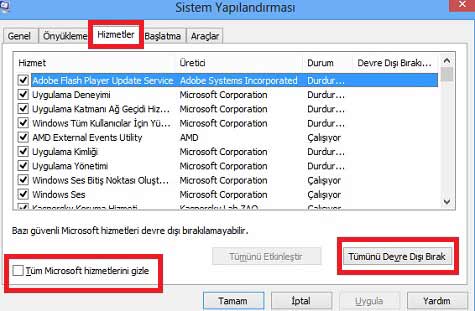Clean Boot, Temiz Önyükleme yada Temiz Başlangıç gibi çeşitli anlamalara geliyor. bilgisayarınızı bu şekilde başlatabilmek için bazı küçük adımlar ile gerçekleştirebilirsiniz. Windows’u isterseniz sadece sürücüler ile bile başlatabilirsiniz. Çakışmaları önleyebilir açılış hızını artırabilirsiniz. Windows Installer servisini başlatıp bilgisayarınızın normal bir şekilde açılabilmesi için nasıl sıfırlayabileceğinizi anlatacağız. Yalnız uyarmadan geçmeyelim eğer bilgisayarınıza Clean Boot işlemini uyguladığınızda geçici işlev kaybı yaşayabilirsiniz. Bu işlev kaybı sizi korkutmasın çünkü bilgisayar normal bir şekilde açılabildikten sonra düzelecektir. Ancak aynı hata tekrar edebilir bu durumda gerekli hatayı aktif ederek düzeltebilirsiniz.
Makalede Neler Var?
Clean Boot Nasıl Yapılır
Clean boot işlemiyle genel problemleri çözebilirken, daha ayrıntılı ve özele indirgenmiş problemleri çözemeyebilir. Eğer bilgisayarınız bir ağa bağlıysa, ağ ayarlarından ötürü bu adımları gerçekleştirmeniz engellenebilir. Tamamen emin olmadan bu adımları gerçekleştirmeniz bilgisayarınız için bazı risklere neden olabilir.
Windows Clean Boot Ayarları
Windows + R tuşlarına aynı anda basıp Çalıştır ekranını açıyorsunuz. Çıkan pencereye msconfig yazıp Tamam butonuna tıklayınız.
Karşınıza gelen Sistem Yapılandırması ekranında Hizmetler sekmesine tıklayın. Ardından Tüm Microsoft hizmetlerini gizle onay kutusunu işaretleyip, Tümünü Devre Dışı Bırak düğmesine basın.
Başlatma sekmesine tıklayın ve Görev Yöneticisini aç seçeneğine tıklayın. Daha sonra Görev Yöneticisi’nin Başlangıç sekmesinde her bir başlangıç öğesine tıklayıp seçin ve ardından Devre Dışı Bırak düğmesine tıklamanız gerekiyor.
Görev Yöneticisi’ni kapatın. Sistem Yapılandırması ekranında Tamam düğmesine tıklayın ve son olarak bilgisayarınızı yeniden başlatarak işlemleri aktif edin.